ホームページ >ソフトウェアチュートリアル >オフィスソフトウェア >単語ボックスに√を入れる方法
単語ボックスに√を入れる方法
- 王林転載
- 2024-03-20 21:36:161299ブラウズ
phpエディターのYouziが、Word文書のボックスに√を入れる方法を紹介します。 Word では、√ はよく使用される記号の 1 つですが、ボックスに √ を入力するには特定のスキルが必要です。簡単な操作で、ワードボックスに√記号を簡単に入力して、文書をより明確でプロフェッショナルなものにすることができます。次に、このテクニックを簡単にマスターできるように、具体的な手順を詳しく紹介します。
まず、√で追加する文書を開き、入力メソッドを使用して「はい」と入力します。下図の赤丸で示されているように、5番目の文字がチェックマークです。
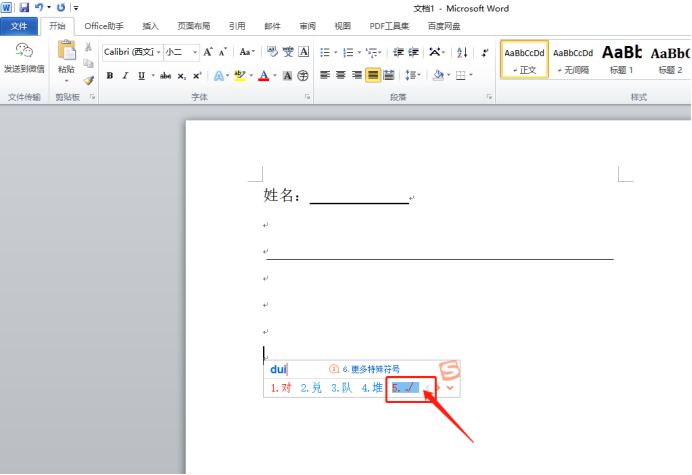
2. 次に、√ 記号を選択し、[スタート] メニュー バーの [A] 記号をクリックします (下図の赤丸で示されています)。
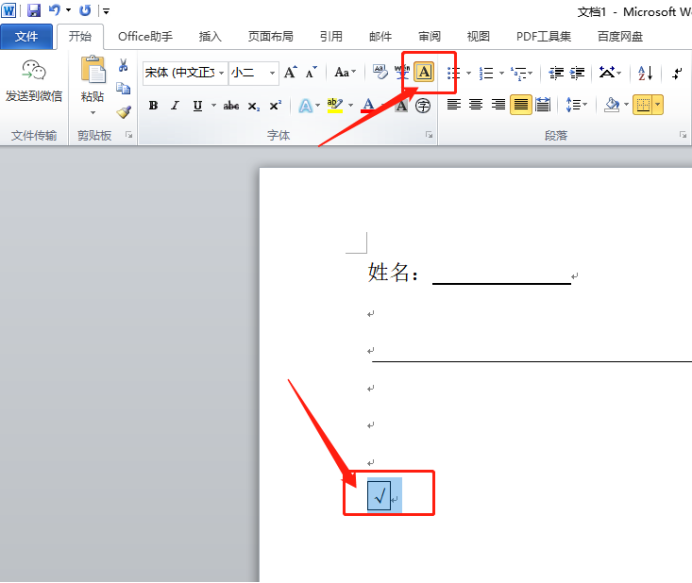
3. 2 番目の方法: メニュー バーの上部にある [挿入] ボタンをクリックし、その中にある [シンボル] 関数を選択し、その上の小さな三角形をクリックします。記号を選択し、その中にある[その他の記号]を選択すると、図の赤丸部分が
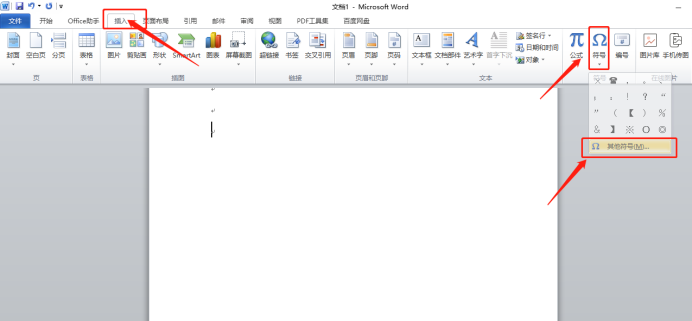
4 となります。このとき、設定ボックスが表示されます。 . フォントに [Wingdings 2] を選択すると、ボックスが表示されます。√、下図の赤丸部分に示すように、選択して [挿入] ボタンをクリックするだけです。
5. 3 番目の方法: 文書に大文字 [R] を入力し、その文字を選択してフォントを [Wingdings 2] に変更すると、次のように自動的に √ の付いたボックスになります。以下の図の赤い丸で示されています: 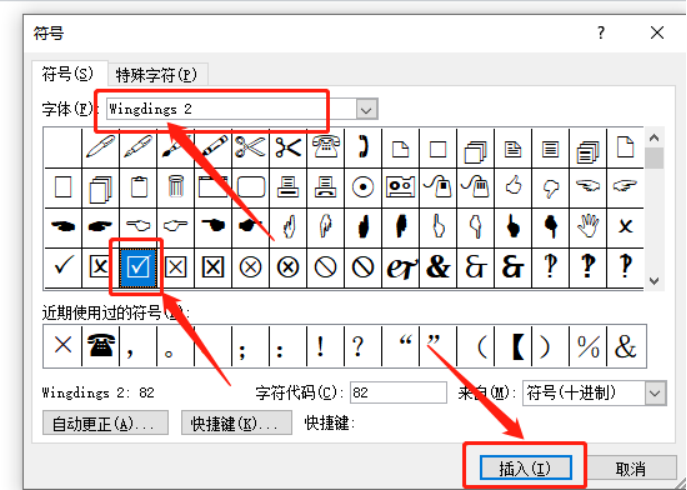
以上が単語ボックスに√を入れる方法の詳細内容です。詳細については、PHP 中国語 Web サイトの他の関連記事を参照してください。

